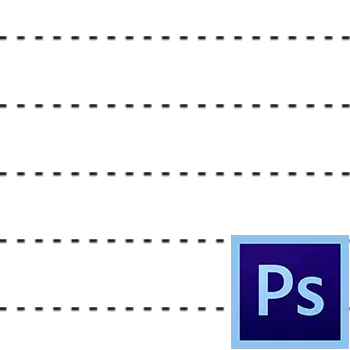
Photoshop no es un programa para crear dibujos, pero a veces a veces hay una necesidad de retratar elementos de dibujo.
En esta lección, le mostraré cómo hacer una línea de puntos en Photoshop.
No hay una herramienta especial para crear líneas de puntos en el programa, por lo que lo crearemos usted mismo. Esta herramienta será un cepillo.
Primero necesitas crear un artículo, es decir, los puntos.
Cree un nuevo documento de cualquier tamaño, preferiblemente más pequeño y vertido fondo blanco. Esto es importante, de lo contrario nada funcionará.
Tomar la herramienta "Rectángulo" Y configúrelo, como se muestra en las imágenes a continuación:


Tamaños de puntos Elija sus necesidades.
Luego haga clic en cualquier lugar del lienzo blanco y, en el cuadro de diálogo que se abre, haga clic en OK.

Nuestra figura aparecerá en el lienzo. No se preocupe si es muy pequeño en relación con el lienzo, no importa.

A continuación, vaya al menú. "Edición - Defina un cepillo".

Dale el nombre del cepillo y haga clic en OK.

La herramienta está lista, pasemos una prueba de manejo.
Elegir herramienta "Cepillar" Y en la paleta de pinceles estamos buscando nuestros puntos.

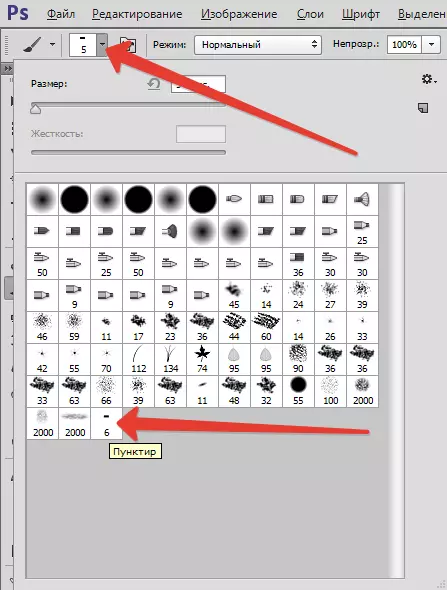
Luego haga clic F5. Y en la ventana que se abre, configura un cepillo.
En primer lugar, estamos interesados en intervalos. Llevamos a cabo el control deslizante correspondiente y lo tiramos hasta que aparezcan las brechas entre los trazos.
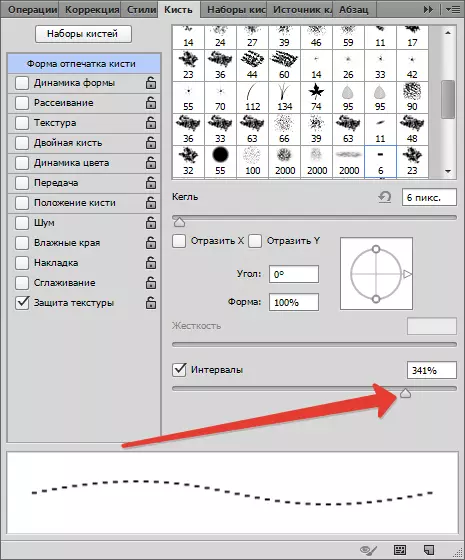
Vamos a tratar de dibujar una línea.
Dado que lo más probable es que lo necesiten directamente, luego cambiamos la guía de la línea (horizontal o vertical, que desee).
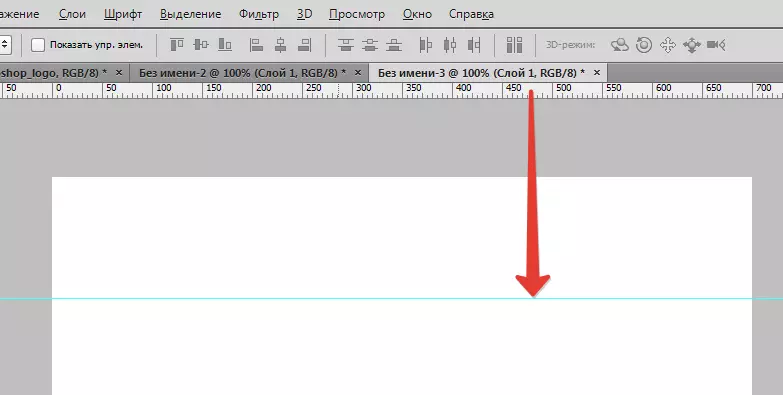
Luego colocamos el cepillo el primer punto en la guía y, sin liberar el botón del mouse, sujeción Cambio. Y poner el segundo punto.
Ocultar y mostrar guías por llaves. Ctrl + H..
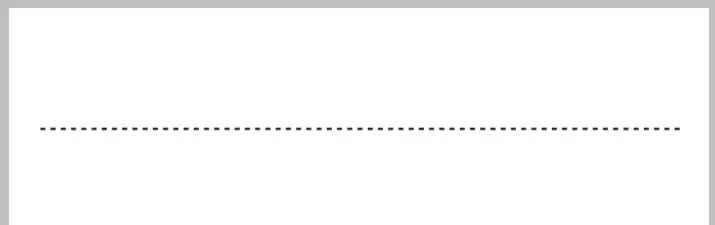
Si tiene una mano dura, puede pasar la línea y sin clave. Cambio..
Para las líneas verticales, necesitas hacer otro escenario.
Presione la tecla de nuevo F5. Y vemos una herramienta de este tipo:
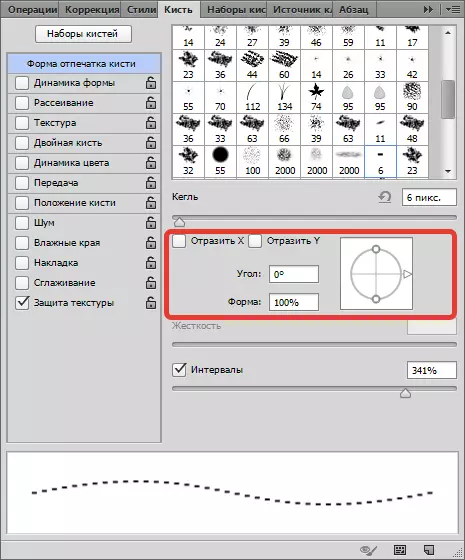
Con él, podemos girar la línea de puntos para cualquier ángulo. Para la línea vertical será de 90 grados. No es difícil adivinar que las líneas punteadas se pueden realizar en cualquier dirección.


Así que no es bueno. Aprendimos a dibujar líneas de puntos en Photoshop.
